
レビューを書く前に新製品の840シリーズが発売されてしまいました。
MTBF(平均故障間隔)は同じ150万時間なのですが、Proの方は保証期間が3年から5年に延びてます。
勿論早くなってるんだろーな。
しかしながら、830は私にとっては初SATA3.0SSD(6Gbps)です。
レビュウは下記の順番で行います。
①ファストコンタクトと気が付いた事
②ベンチマーク測定
③消費電力測定
④Windows 8 Release Previewでの起動時間
⑤Magical Softwareのインストールから使用まで
Windows 8 Release Preview 64bitで行います
⑥ まとめ

☆☆☆☆☆☆☆☆☆☆☆☆☆☆☆☆☆☆☆☆☆☆☆☆☆☆☆☆
① ファストコンタクトと気が付いた事
まずは外観の紹介から、外箱です。

内容物は、左からプラスティックケースに収まったSSD本体と、上に行ってサポートCDと、右に行ってマニュアルですね。
本体単独の写真を撮ってないですが、綺麗と言うか、格好も良くPC内部に内蔵して、見えなくなるのは惜しいかも知れません。

↓本体SSD裏のシールに、5.0V 1.6Aと書いてあります?
最大消費電力は8Wって事ですよね???

ホームページには
http://www.itgm.co.jp/product/ssd830/
消費電力 動作時:0.127W *2(標準) 待機時:0.078W *3(標準)
と書いて有るんですけどね?

☆☆☆☆☆☆☆☆☆☆☆☆☆☆☆☆☆☆☆☆☆☆☆☆☆☆☆☆
②ベンチマーク測定
ベンチマークと消費電力測定を行った時のPC構成は下記になります。
OS : Windows 7 Professional 32bit
CPU : Intel Core i5 3570K
MB : ASRock B75M-ITX
メモリー : TED316G1600C11DC(PC3-12800 8GB 2枚組)
電源 : Abee 130W ACアダプタKIT AC130-AP02AA(まだ持ち物を公開していません)
※Samsung SSD830にWindows7をインストールしての測定です。
※各ベンチ映像の下にKingston SSD SNV425-S2/64GB(SATA2.0)のベンチデータを載せています。
CrystalDiskMarkランダム
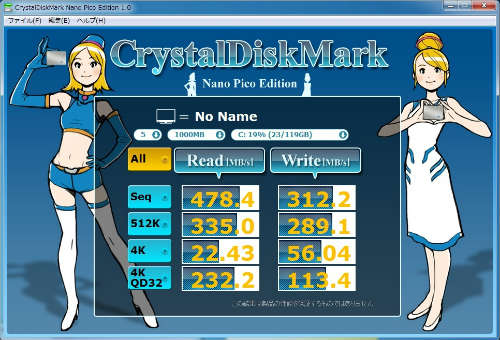
Kingston SSD Now V Series SNV425-S2/64GB
Seq 251.0/70.41
512k 164.4/14.10
4k 10.22/1.868
4kQD32 11.90/2.595
対Kingston比では
読み込みは速度は1.8倍~20倍、書き込み速度は4.5倍~44倍と、ファイルの大きさが小さくなるほど早くなりますね。
「Windowsでファイルの読み書きの60%は4k以下のファイル」と何処かで読んだ覚えがあるので、快適な作動を提供してくれます。
0Fill
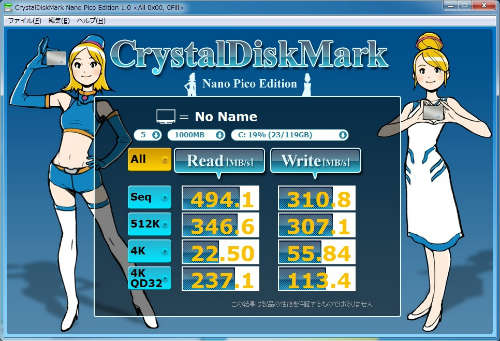
ランダムと0Fillとの差が殆ど無いですね、圧縮での影響は殆ど無しですね。
Kingston SSD Now V Series SNV425-S2/64GB
Seq 249.6/113.21
512k 162.4/54.51
4k 10.10/5.385
4kQD32 11.74/5.887
Kingstonでのランダムと0Fill比べると、なりの向上が見られます。
対Kingston比では
読み込みは速度は2倍弱~20倍、書き込み速度は2.7倍~19倍となり、Kingustonの圧縮時の性能向上した部分で差が少なくなりますが、小さなファイルでは20倍の差が付いています。
1Fill
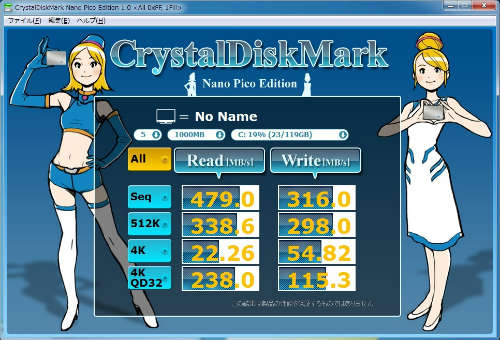
此方もランダムと0Fillとの差が殆ど無いですね、圧縮での影響は殆ど無しですね。
Kingston SSD Now V Series SNV425-S2/64GB
Seq 247.6/126.1
512k 146.9/72.98
4k 9.959/10.19
4kQD32 11.70/7.975
対Kingston比でも此方も、OFillと同じ傾向ですね。
AS SSDベンチ
MB表示
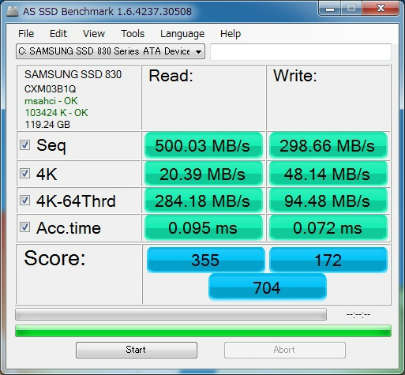
Kingston SSD Now V Series SNV425-S2/64GB
Seq 237.37/106.35
4K 9.31/3.20
4k64Thrd 10.66/4.25
Acc.time 0.402ms/1.401ms
Score 44 /18 /82
対Kingston比では
読み込みは速度は2.1倍~27倍弱、書き込み速度は2.8倍~22倍強となり
CrystalDiskMarkと比べると書き込みの差が少なくなっていますね。
読み込み時間は24%弱、書き込み時間も5%と大幅に早いです。
IOPS表示
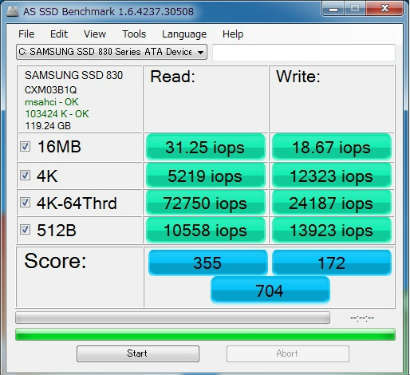
Kingston SSD Now V Series SNV425-S2/64GB
16MB 14.84/665
4K 2384/819
4K-64Thrd 2730/1087
512B 2486/714
IOPSはMBから計算で算出するだけなので速度差はMB表示と同じです。
Copy
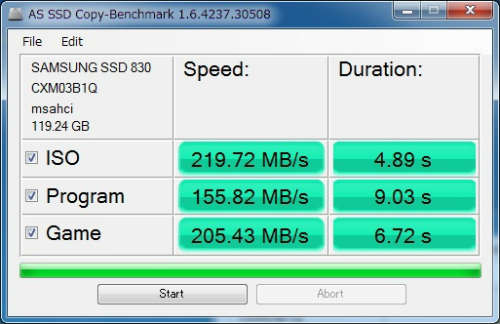
Kingston SSD Now V Series SNV425-S2/64GB
ISO 65.38/16.43
Program 9.56/147.13
Game 21.38/64.61
※このCopyベンチをKingstonで行っている時はプチフリが起こっていると思ってしまいました。
対Kingston比では
ISOで3.36倍で Programで16.29倍 Gameで9.60倍となり、Programのファイルが容量の小さい物が多く含まれる事から早くなってますね。
圧縮
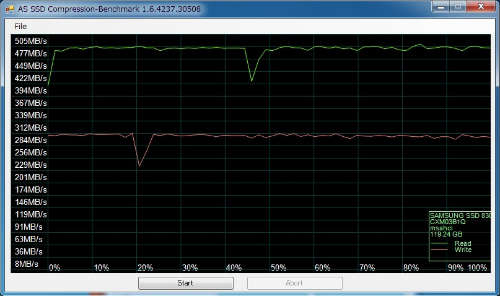
少し変動が見られますが、概ね安定して動いている様です。
此処だけはKingstonの映像も載せておきましょう。
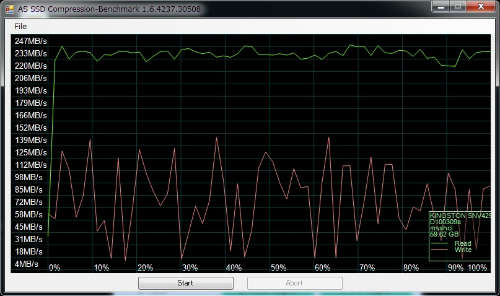
書き込みのデコボコが酷いですね。
追記です、Kingstonの結果は圧縮時に効率を上げる機能が有るためかもしれません。
PC Mark7ベンチの System Strage比較
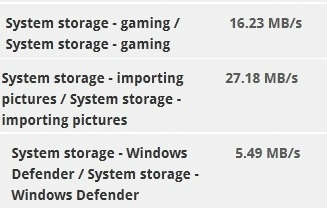
Kingston SSD Now V Series SNV425-S2/64GB
gaming 12.18MB/s
importing pictures 10.04MB/s
Windows Defender 4.59MB/s
対Kingston比では
gamingで1.33倍 Importing picturesで2.70倍 Windwos Defenderで1.19倍となりました。
実際の使用では極端な快適感の差が出ないのかも知れません。
ベンチマークテストの総括
下記がSamsungが出している公式数値です。(AS SSDベンチ結果、%)
シーケンシャル読み出し 最大 520 MB/s(500.03MB/s 96.16%)‥〇
シーケンシャル書き込み 最大 320 MB/s(298.66MB/s 93.33%)‥〇
4KB ランダム読み出し 最大 80,000 IOPS(72,750IOPS 90.93%)‥〇
4KB ランダム書き込み 最大 30,000 IOPS(24,187IOPS 80.62%)‥△
4KB ランダム書き込みのみ80%、それ以外は90%以上の性能
まあ、◎はあげる事は出来ないものの〇かな?
SATA2.0規格のKingstonSSDも普通に使用している限りでは、余り不満がないのですが、SamsungSSDのベンチと比べると桁違いが数値に現れた格好です。
最後のPC Mark7ベンチの System Strage比較では桁違いまでは行きませんが、実際に使用中の感覚に近いのかも知れません。

☆☆☆☆☆☆☆☆☆☆☆☆☆☆☆☆☆☆☆☆☆☆☆☆☆☆☆☆
③消費電力測定
何故?消費電力測定?と思われる方も居られると思いますが、
NetでSamsungSSDは3コアなので、「消費電力も多い」との記述を何度か見たからです。
KingstonSSDをCドライブでアイドル時の消費電力は24W

KingstonSSDをCドライブ+SamsungSSDをDドライブでアイドル時の消費電力も24W

アイドル時ではSamsungSSDは殆ど電力消費していない!って事になります。
KingSSDをCドライブ+SamsungSSDをDドライブで
SamsungSSDにCrystalDiskMarkで負荷を与えた時の最高消費電力は31W(写真では30Wですが目視では31W)でした。

アイドル時よりも負荷時は7W多く消費していた事になりますが、
CPUの負荷も上がりますし、7W全てをSamsungSSDが消費しているとは限りませんが、同様にKingstonSSDへの負荷を与えた時はアイドル時よりも5W多く消費していましたので、2W消費電力は多い事になります。
しかし、SamsungSSDとKingstonSSDのスピード差を考えると差っ引きゼロの様な感じがします。

☆☆☆☆☆☆☆☆☆☆☆☆☆☆☆☆☆☆☆☆☆☆☆☆☆☆☆☆
④Windows 8 Release Preview 64Bitでの起動時間
ベンチマーク測定時と消費電力測定時のOSはWindows7を使用していましたが、現在はWindows 8 Release Preview 64Bitでテスト運用中なのですが、起動時間が恐ろしく早く感じるので測ってみたら、12秒でした。
この12秒はPCの「電源投入」→「自動ログイン画面」→「Windows 8-style画面」→「デスクトップ画面」が出て来るまでの時間です。
(自動ログオン設定とClassicShellインストールでデスクトップ画面までの自動表示設定をしています)
1.マザーボードのBIOSが高速のUEFIを使用している事
2.OSが高速にチューンアップされたWindows8の使用している事
3.当SamsungSSD速度が速い事
この三つの相乗効果で12秒の起動時間が可能になったと思われます。

☆☆☆☆☆☆☆☆☆☆☆☆☆☆☆☆☆☆☆☆☆☆☆☆☆☆☆☆
⑤MagicalSoftwareのインストールから使用まで
Windows 8 Release Preview 64bitで行います。
専用ユーティリティ Magician Softwareのインストール
付属CDの中のMagician Softwareディレクトリーに有るSamsung_Magician_Setup_Rev.3.1.exeを指定して右クリックし、出てきたメニューの中の「管理者として実効」をクロックします。
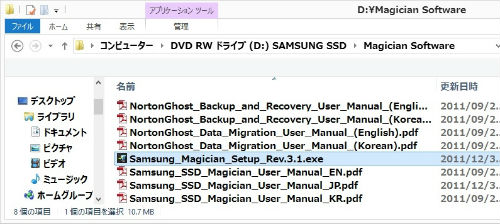
ユーザーアカウント制御が出てくるので「はい」をクリック
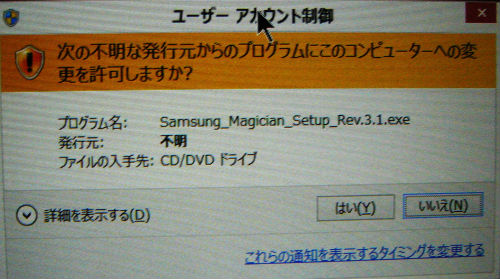
言語選択画面が出てきますが、英語を韓国語しか無いので「English」のままで「OK」をクリック
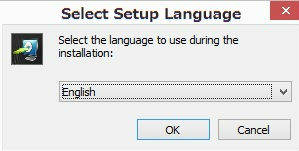
"Welcome"画面が出てきますので、「Next>」をクリック
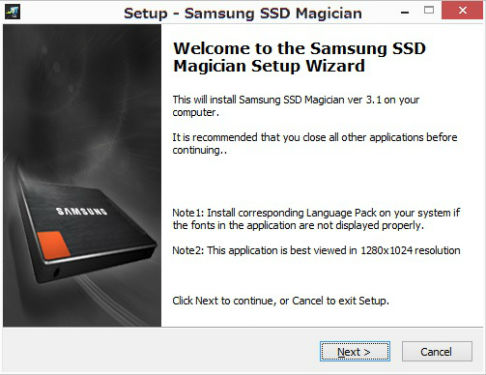
順調と思いきや?Windows8って6.2のはずなんだけど?Errorです。
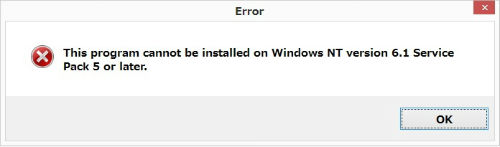
「OK」をクリックしてしばらくすると、プログラム互換性アシスタントが出てきたので「互換性の設定を使用してプログラムを実行する(R)」をクリックします。
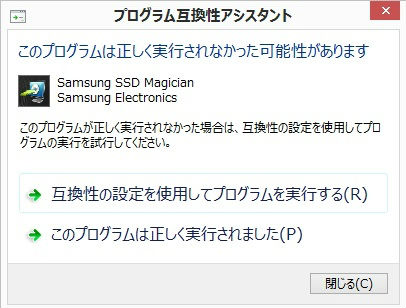
言語選択画面からやり直しです!
ここからは「Welcome」画面の後から
同意画面が出てくるので「I accept the agreement」ボタンをONにして「Next>」ボタンをクリック
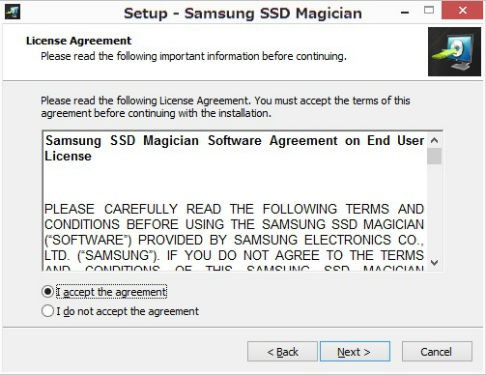
インストールするディレクトリー設定画面が出てきますが、そのまま「Next>」ボタンをクリック
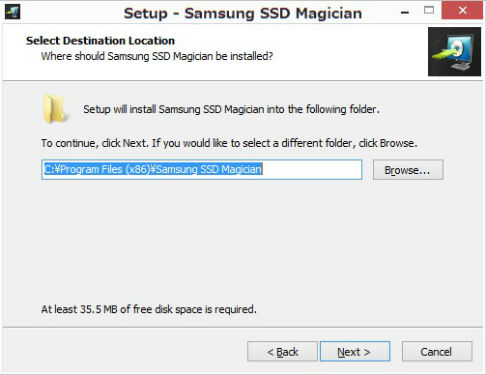
デスクトップにIcon置いて(チェックを入れて)「Next>」ボタンをクリック
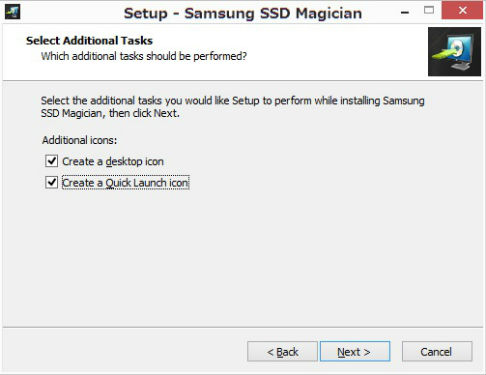
インストール準備完了画面ではそのまま「Install」ボタンをクリックするとインストール開始です。
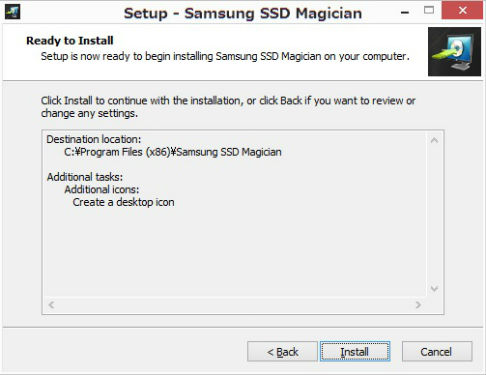
インストールの完了です。
Magicianソフトの立ち上げにチェックが入っているので「Finish」ボタンをクリックして立ち上げます。
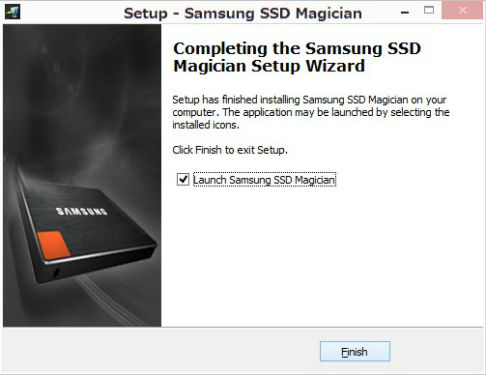
Samsung SSD Magicianには大きく分けて9つの機能がある様です。
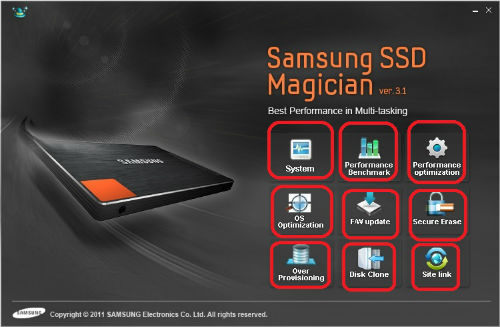
1.System:システム情報
2.Performance Benchmark:性能ベンチマーク
3.performance optimizeation:性能最適化
4.OS Optimizetion:OSの最適化(SSD長寿命化)
5.F/W update:ファームウエアのアップデート
6.Secure Erase:初期化及びデータ削除
7.Over Provisioning:話題のオーバープロビジョニング
8.Disk Clone:ディスクのコピー
9.Site link:サイトリンク
1.System:システム情報
容量が119GBですね、
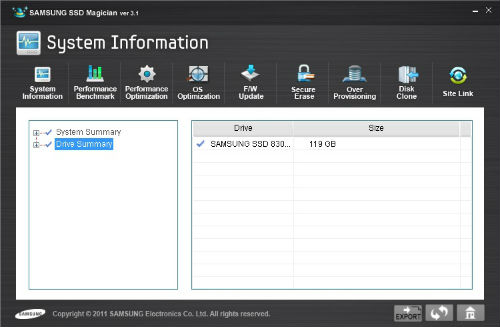
2.Performance Benchmark:性能ベンチマーク
まず、注意事項が、”このベンチマークはSSDの寿命短くする可能性があるので1日1回に止める様に”と私は理解した。
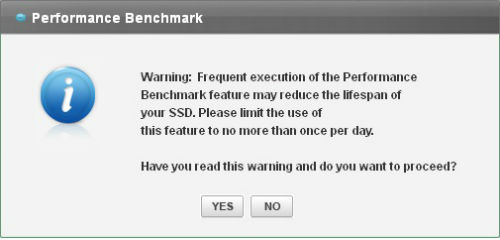
「Start」ボタンをクリックして開始です。
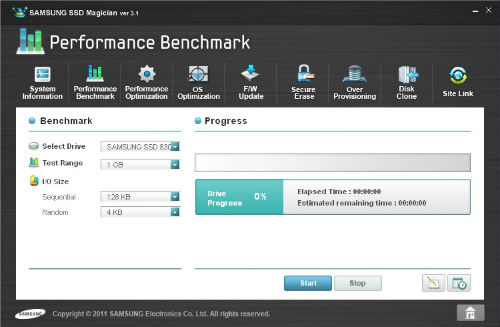
テスト中で少々お時間が必要です。
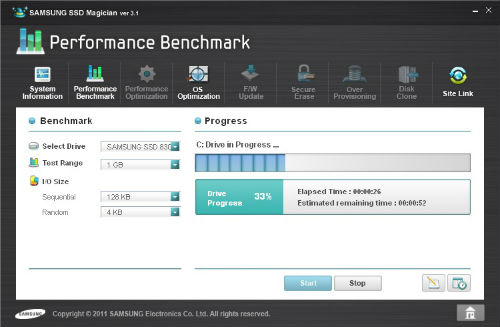
ベンチマークの結果ですが、IOPS表示(右側)がAS SSDベンチよりも低く出てますね、少し使い込んだ為でしょうか?
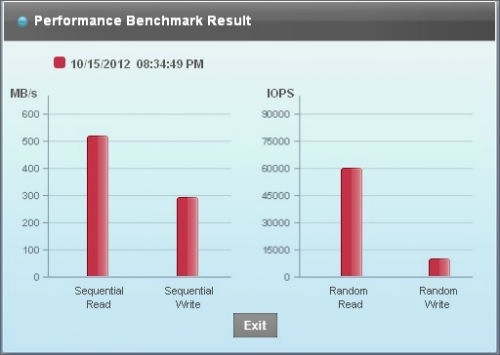
3.performance optimizeation:性能最適化
トリムとガベージコレクション作業を行います。
「Start」ボタンをクリックして開始です。
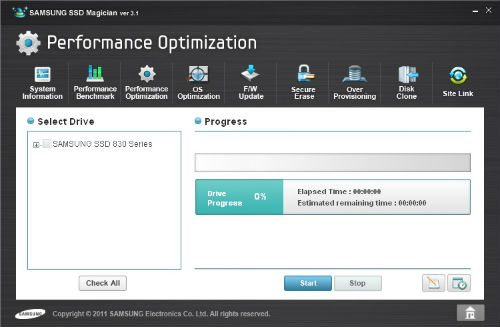
最適化を行うかの確認画面が出てきます、「YES」ボタンをクリックします。
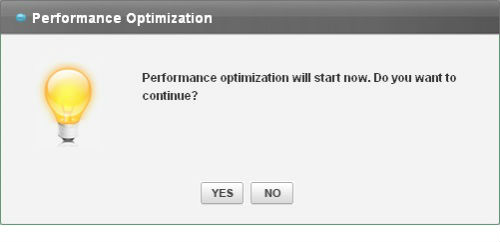
最適化中です。
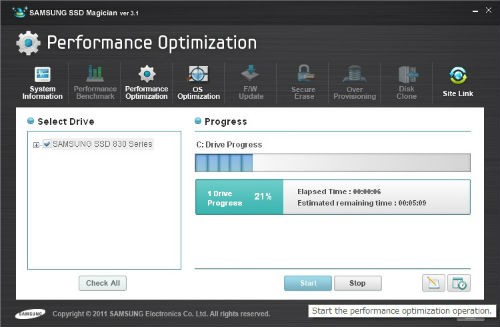
これで最適化が終了しました、終了とか出ないですね。
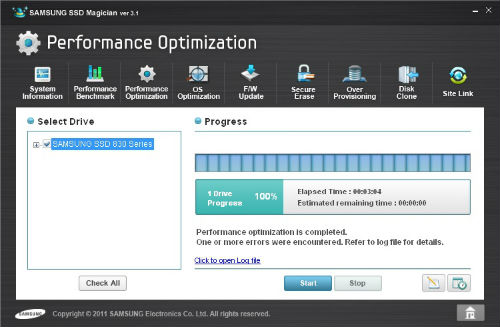
4.OS Optimizetion:OSの最適化(SSD長寿命化)
SuperFetchとDefragmentationはしない方が良いみたいです。
設定した方が良い項目が、まだ下に有りそうですね。

IndexingService無しとPowerConfiguration再設定が必要みたい。
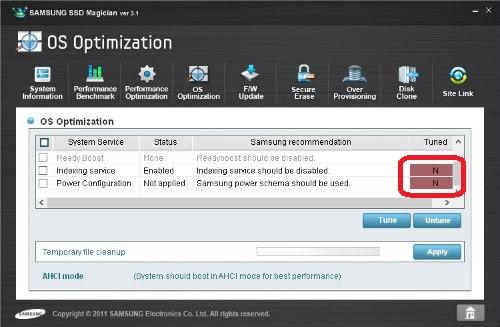
合計4項目にチェックを入れて「Tune」ボタンをクリックします。
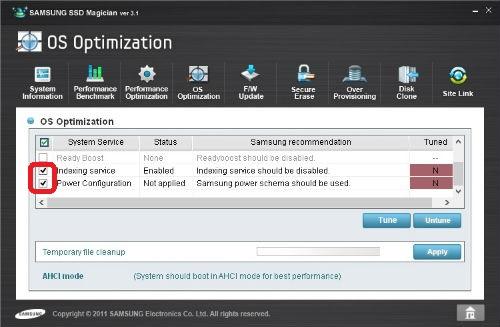
設定後にTunedがY(Yes?)でグリーン色に変わってます。
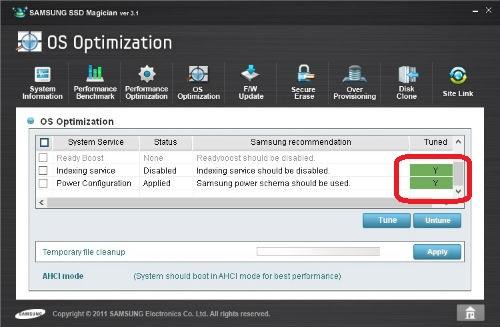
5.F/W update:ファームウエアのアップデート
ファームウエアのアップデート前にデータのバックアップをする様にとのお勧めの注意喚起がでます、「YES」ボタンをクリックします。
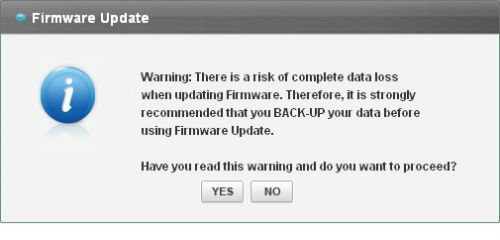
新しいファームウエアが有るのかダウンロードしてみましょう。
「F/W Download」ボタンをクリックします。
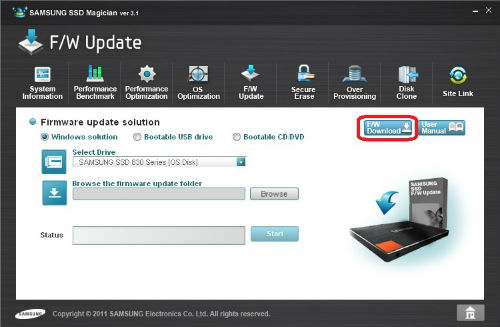
最新のファームウエアだとのご託宣です。
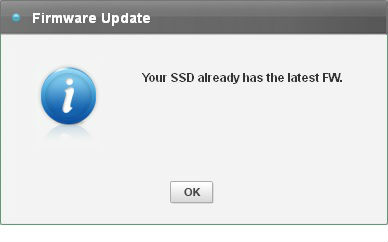
6.Secure Erase:初期化及びデータ削除
Secure Eraseを行うとデータの復元も出来なくなるのでデータのバックアップを先に行って、Secure Eraseを行って下さいとの注意喚起が出ます、「YES」ボタンをクリックします。
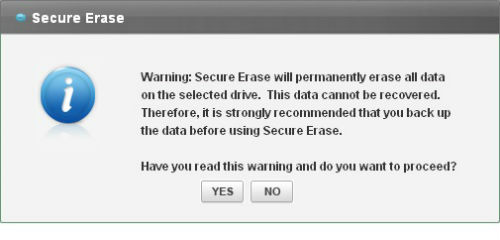
今回はCドライブに830SSDを繋いでいるので行えませんが、Cドライブ以外にSSDを繋いでDriveを選択して、その右にある「Reflesh」ボタンをクリックします。
次のオーバープロビジョニングを行う前にはSecureEraseでドライブを綺麗にしておく必要があります。
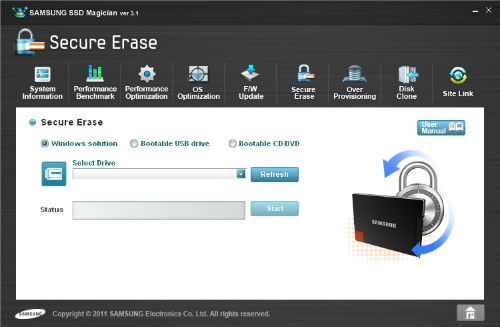
7.Over Provisioning:話題のオーバープロビジョニング
簡単に説明すると、予備領域を多く取る事によりスピードと耐久性を確保しようとする為にそれぞれの領域の容量の変更を行う。
勿論、予備領域を多く採るとユーザーの利用出来る領域は減る。
「YES」ボタンをクリックして続行。
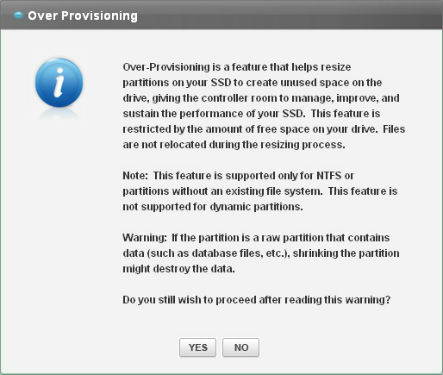
ん?未割り当て領域が無いですね。
マニュアルにはUnallocate領域が出てるけど‥‥‥
オーバープロビジョニングやった方が良いのかな?
今回は行いませんがWindows8の正式版をインストールする前には行いたいと思います。
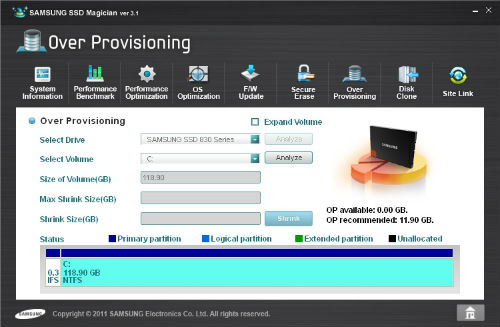
8.Disk Clone:ディスクのコピー
Noton Ghostはインストール出来てないので使用不可です。
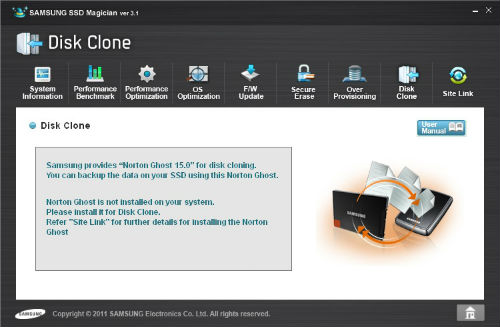
9.Site link:サイトリンク
おっ、ココにNorton Ghostのダウンロードリンクが有るじゃないですか。
クリックするとブラウザが立ち上がります。
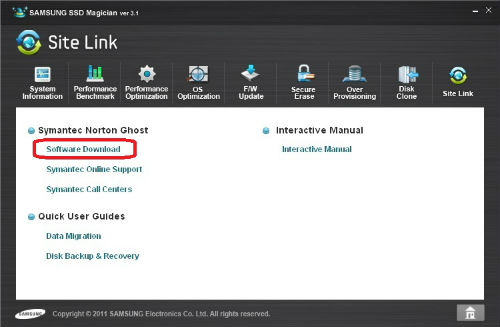
此処から日本語版をダウンロード出来ます。
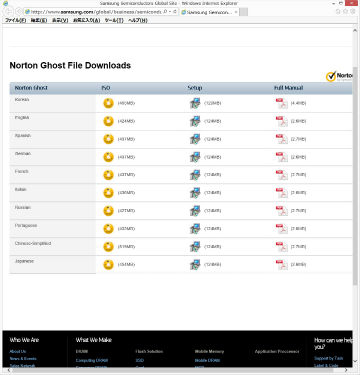

☆☆☆☆☆☆☆☆☆☆☆☆☆☆☆☆☆☆☆☆☆☆☆☆☆☆☆☆
⑥ まとめ
ベンチマークのデータには大きな差が生まれ、PCの起動時間も短く、使用感でも更なる快適な動きが感じられ、かなりの満足感を味わっております。
買って来た状態では予備領域が設定されていないので、自分でオーバープロビジョニングを行わなければならない、のかな???
メモリーを16GBと64Bitを使用している事から
・pagefile.sys(仮想メモリ用スワップファイル)
・hiberfil.sys(休止状態の時にメモリの内容を退避させるファイル)
の容量が大きく、ディスク容量を50GB近く消費してしまいました。
仕事用PCとしては、この他にソフトもインストールしなければならないし、データも保存しなければならない事を考えると、残り容量に少し不安を覚えています。
オーバプロビジョニングをも行う事を考慮すると256GBが欲しくなりました。
20130717追記
英語サポートページ
https://www.samsung.com/us/support/owners/product/MZ-7PC128B/WW
Manual & DownloadページにMagician Software (Software) (ver.4.1) MULTI LANGUAGEがあったのでダウンロードしてみた。
日本語化されてました。
ファームウエアのバージョンは上がってませんでした。
この製品では有りませんが、840はMLCでは無くTLC製品となり耐久性が問題となっていましたが、そんなに心配の必要性は無いのかもしれません、兎に角今20130717現在ダントツに安いし、Intel335(MLC)と殆んど変わらない耐久性を持っている、との書き込みを見つけました。
http://botchyworld.iinaa.net/ssd_335.htm#end
メモリーが十分な状態で、容量の少ないSSDを使用時に容量を確保する。
①hiberfil.sys(休止状態)の削除
コマンドプロンプトを右クリック→「管理者として実行」
powercfg -h off (休止無効化)
powercfg /a (休止状態の確認)
powercfg -h on (休止有効化)
※注: Windows8で「高速スタートアップ」を有効にするとシャットダウンしてもhiberfil.sysをSSDに書込んでいる様に思われSSDの寿命にも影響する???と思うので削除設定してます、ウイルス対策ソフトが完全に有効になる時間が遅くなる。
②pagefile.sys(仮想メモリ)の削除
コンピュータで右クリックし、「プロパティ」を開く
「システムの詳細設定」をクリック
「パフォーマンス」の「設定」をクリック
「仮想メモリ」の変更をクリック
「すべてのドライブのページング~~」チェックを外せば手動設定が可能に
設定変更時は、すぐ「設定」をクリックして内容を確定
※注: HDD使用時はメモリーが十分有れば必要無いと思われる、SSD使用時も同様と考える、VM VirtualBoxなどの仮想環境を構築するソフトの利用時は必要かもしれない。

-
購入金額
7,800円
-
購入日
2012年09月20日
-
購入場所
アイオープラザ

リンさん
2012/10/13
プレミアムレビュー張りの充実した内容ですね。
SamsungのHDDは使用したことがないので羨ましいです><
Satoshiさん
2012/10/13
オフィシャルユーザーの方々はすごい量の持ち物を登録されているので、
量より内容で勝負です?(負け惜しみですが)
如何しようかな?
突っ込んじゃおうかな?
SSD
です、スイマセン
リンさん
2012/10/14
誤って書いてました。
SSD で正しいです(>_<)